Tecnología educativa: herramientas digitales
La tecnología no reemplaza al maestro, pero un maestro que usa tecnología amplifica su impacto. 🌐
Hoy la educación no se trata solo de qué aprendemos, sino de cómo aprendemos. La SEP define la tecnología educativa como una herramienta pedagógica que potencia el aprendizaje, desarrolla habilidades digitales y prepara a los estudiantes para el siglo XXI.
Imagina tu aula como un laboratorio digital: cada herramienta puede abrir una nueva forma de enseñar, crear o comunicar. La clave no está en usar más tecnología, sino en usarla mejor.
💭 Reflexiona: ¿usas la tecnología solo para presentar información o también para construir conocimiento colaborativo?
🚀 Por qué integrar tecnología en el aula
Los beneficios van mucho más allá de “hacer clases dinámicas”:
- Pedagógicos: personaliza el aprendizaje, facilita conceptos complejos y da retroalimentación inmediata.
- Motivacionales: conecta con intereses reales de los estudiantes, gamifica el aprendizaje y estimula la creatividad.
- Competenciales: fortalece la alfabetización digital, el pensamiento crítico y la ciudadanía responsable.
💡 La tecnología educativa no es el fin, sino el puente que conecta a los estudiantes con el conocimiento de su tiempo.
🧩 Diez herramientas digitales clave recomendadas por la SEP
1️⃣ Canva: crea infografías, carteles o presentaciones visuales.
👉 Reto: diseña una infografía sobre un tema de Ciencias y presenta los datos más importantes con imágenes claras.
2️⃣ Kahoot: gamifica tus clases con cuestionarios interactivos.
👉 Reto: crea un quiz sobre el tema de esta semana e identifica qué preguntas generan más discusión.
3️⃣ Genially: produce presentaciones o mapas interactivos. Ideal para explicar procesos o crear escape rooms educativos.
4️⃣ Prezi: transforma exposiciones en narrativas visuales con zoom y movimiento.
5️⃣ Educaplay: diseña crucigramas, sopas de letras o dictados interactivos para reforzar vocabulario o conceptos.
6️⃣ Google Slides: fomenta el trabajo colaborativo en tiempo real.
👉 Usa la opción de comentarios para construir presentaciones grupales sin importar la distancia.
7️⃣ Animoto y Powtoon: crean videos y animaciones para explicar temas difíciles o presentar campañas escolares.
8️⃣ Easelly: simplifica datos y comparaciones mediante infografías listas para imprimir o compartir.
9️⃣ Inklewriter: crea historias interactivas o simulaciones históricas donde cada decisión cambia el resultado.
📘 Cómo empezar: tres fases prácticas
🔹 Exploración (Semanas 1–2): crea cuentas, explora plantillas y realiza tu primer diseño en Canva o quiz en Kahoot.
🔹 Aplicación (Semanas 3–6): integra herramientas en proyectos curriculares (infografías, videos o juegos de repaso).
🔹 Creación (Semanas 7–10): combina plataformas y desarrolla un proyecto completo (campaña, documental o presentación interactiva).
💡 Ejemplo real: estudiantes de secundaria crearon una campaña sobre reciclaje con Genially, Canva y Powtoon. La escuela entera participó.
🌱 Ciudadanía digital responsable
Usar tecnología implica ética y cuidado:
- Protege tus datos personales y los de otros.
- Usa contraseñas seguras.
- Verifica fuentes antes de compartir.
- Respeta derechos de autor y cita tus recursos.
💬 Reto para el aula: diseñen un “código de ética digital” grupal que promueva respeto, privacidad y colaboración en línea.
🎯 Evaluar en la era digital
Evalúa no solo el producto final, sino también las competencias que se desarrollan:
- Técnicas: dominio y creatividad con herramientas.
- Académicas: precisión de la información y análisis crítico.
- Ciudadanas: ética digital y comunicación responsable.
💡 Tip docente: usa rúbricas flexibles con criterios de contenido, creatividad y ciudadanía digital.
🤝 Familias conectadas
La inclusión tecnológica también llega a casa: talleres sobre seguridad digital, uso responsable del tiempo en pantalla y herramientas para acompañar tareas crean un ecosistema educativo coherente.
💭 Pregunta para reflexionar: ¿cómo podrías involucrar a las familias en proyectos digitales sin aumentar su carga, sino invitándolas a participar?
🧠 Autoevaluación tipo semáforo:
🟢 Integro herramientas digitales con sentido pedagógico y ético.
🟡 Uso tecnología, pero sin plan claro de aprendizaje.
🔴 Aún dependo de métodos tradicionales y quiero innovar.
✨ En resumen:
🎯 La tecnología educativa potencia la creatividad, la colaboración y la autonomía.
🎯 Las herramientas digitales son medios para lograr aprendizajes profundos.
🎯 Enseñar con tecnología es enseñar para el futuro.
🚀 Súper poder desbloqueado: crear experiencias de aprendizaje digitales, éticas y significativas.
🔜 Próxima pista: cómo evaluar proyectos digitales con enfoque de pensamiento crítico y creatividad.
🏆 Insignia del Día: Innovador(a) digital del aula CABSA

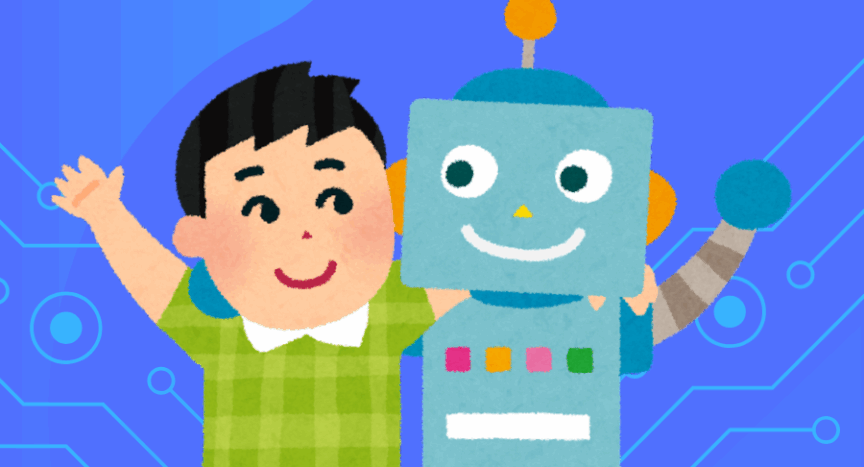



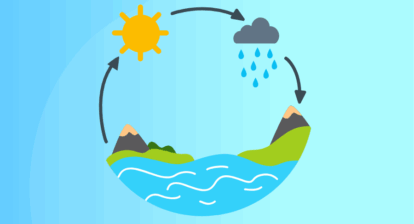

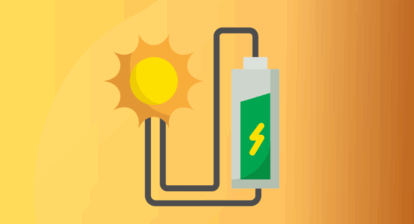
Customer Reviews
Thanks for submitting your comment!